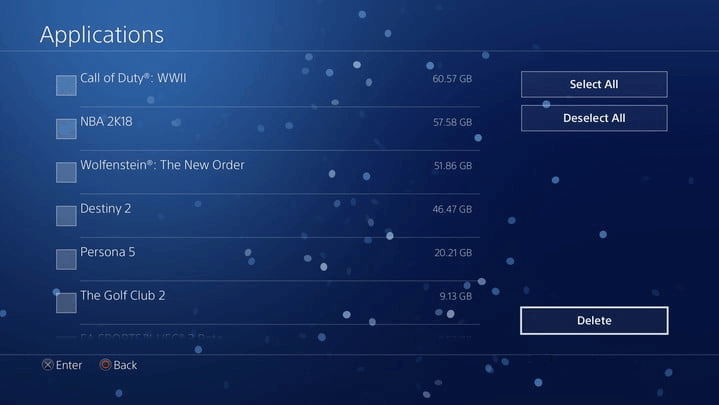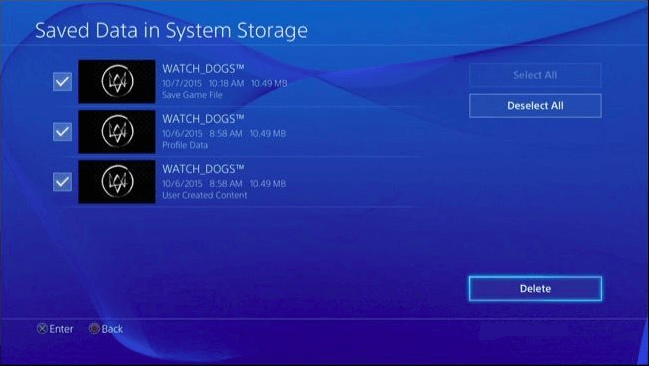Jak zwolnić miejsce na PlayStation 4 [Cztery metody]
Dowiedz się, jak zwolnić miejsce na PS4 w tym poście, jeśli pojawi się komunikat o braku wystarczającej przestrzeni, aby pobrać lub zainstalować gry.
"Och! Mój PS4 nie ma wystarczającej ilości miejsca na dysku!!"
Obecnie gry stają się coraz większe i zajmują dużo miejsca na Twoim konsoli PS4, PS4 Pro lub Pro Slim. Dlatego 500 GB wersji PS4 lub 1 TB wersji Pro może okazać się niewystarczające dla Ciebie.
Jeśli zauważysz, że nie masz wystarczająco miejsca do pobrania lub zainstalowania czegokolwiek na swoim PS4, możesz skorzystać z tego artykułu, który przedstawia 4 skuteczne metody zwalniania miejsca na Twoim PS4.
4 metody na zwolnienie miejsca na Play Station 4
Zazwyczaj więcej miejsca na swoim PS4 możesz uzyskać poprzez usuwanie gier, aplikacji, filmów i innych danych lub też przez zamianę swojego dysku na większy.
Metoda 1. Usuwanie gier i aplikacji
Za duża liczba gier jest głównym powodem, dla którego Twój dysk na PS4 jest zapełniony. Możesz usunąć niektóre gry, których nie chcesz już grać.
Krok 1. Przejdź do "Ustawienia" > "Dane zapisane" > "Aplikacje". Zobaczysz, ile miejsca zajmuje każda z gier.
Krok 2. Wybierz grę, którą chcesz usunąć. Wybierz "Opcje" i kliknij "Usuń" w wyświetlonym menu.
Krok 3. Kliknij "OK", aby potwierdzić operację usuwania.
✍Uwaga: Motywy również zajmują nieco miejsca na Twoim PS. Jeśli ich nie potrzebujesz, wybierz "Motyw" w oknie "Dane zapisane" i usuń motywy.
Metoda 2. Usuń dane i pliki gry
Metoda 1 nie usuwa zapisanych danych i ustawień gry, w przypadku gdy chcesz ponownie zainstalować grę w przyszłości. Wiele uwagi często nie przykłada się do tych plików, które zajmują dużo miejsca na dysku PS. To właśnie dlatego niektórzy użytkownicy odkrywają, że na ich PS jest niewiele gier, ale brakuje miejsca. Następnie możesz postępować zgodnie z poniższymi krokami, aby dowiedzieć się, jak usunąć te dane gry.
✍ Uwaga: Jeśli zechcesz w przyszłości ponownie zainstalować te usunięte gry, możesz również je zbackupować wcześniej.
Krok 1. W głównym interfejsie przejdź do sekcji „Ustawienia” > „Zarządzanie danymi zapisanymi przez aplikacje” > „Zapisane dane w pamięci systemowej”.
Krok 2. Po otwarciu okna „Zapisane dane w pamięci systemowej” wybierz „Usuń”.
Krok 3. Kliknij przycisk „OK”, aby potwierdzić operację usuwania.
Metoda 3. Usuń filmy z gier
Czasami możesz chcieć zapisać filmy z gier, aby udostępnić je na Facebooku, YouTube lub innych stronach społecznościowych. Z biegiem czasu zbyt wiele filmów z gier zajmie dużo miejsca na dysku PS4. Możesz usunąć gry, aby uzyskać więcej wolnego miejsca.
Krok 1. Przejdź do sekcji „Ustawienia” > „Zarządzanie pamięcią systemu” > „Galeria przechwytywania”.
Krok 2. Wybierz te filmy, których nie potrzebujesz, i wybierz „Usuń”.
Metoda 4. Wykonaj aktualizację dysku twardego na większy (bez usuwania gier)
Ostatecznie, gdy przestrzeń na dysku PS4 jest niewystarczająca, możesz rozważyć aktualizację dysku twardego na większy, na przykład zamienić dysk twardy PS4 na dysk SSD. Sony wyposaża PS4 w dysk twardy o pojemności 500GB, które może być niewystarczające dla Ciebie. Możesz uzyskać dysk twardy o pojemności 1TB lub 2TB dla swojego PS4 i skopiować wszystkie gry na nowy dysk twardy.
Aby uniknąć utraty gier, możesz skorzystać z bezpłatnego oprogramowania, AOMEI Partition Assistant, aby skopiować gry na nowy dysk. W odróżnieniu od wbudowanej funkcji kopii zapasowej w PS4, ta metoda pozwala bezpośrednio przenieść gry i dane z starego dysku twardego na nowy, dzięki czemu nie musisz ponownie instalować systemu ani przywracać gier po zmianie dysku.
Następnie możesz pobrać ten narzędzie i skorzystać z podanych kroków, aby na PS4 zwolnić miejsce bez usuwania gier
✍Przygotowania:
-
Działający komputer z systemem Windows
-
Połącz dysk twardy PS4 oraz nowy dysk z komputerem
-
Zainstaluj AOMEI Partition Assistant
Krok 1. Zainstaluj i uruchom AOMEI Partition Assistant, kliknij "Clone" w interfejsie głównym i wybierz "Clone Disk".
Krok 2. Wybierz dysk twardy, który chcesz sklonować jako dysk źródłowy i kliknij "Next".
Krok 3. Wybierz dysk docelowy, na którym będą przechowywane dane z dysku źródłowego, a następnie kliknij "Next".
Krok 4. Następnie możesz sprawdzić dysk źródłowy i docelowy w oknie, lub zmienić na „Sector to Sector clone”, a następnie kliknij przycisk "Confirm", aby kontynuować, jeśli nie ma problemów.
Tutaj można również kliknąć przycisk "Settings", aby dostosować rozmiar partycji na dysku docelowym lub zaznaczyć "4k alignment", aby poprawić prędkość odczytu i zapisu na dysku SSD, jeśli dysk docelowy to napęd SSD.
Krok 5. Na koniec kliknij „Zastosuj” i „Kontynuuj” w głównym interfejsie, aby rozpocząć klonowanie dysku twardego.
Po zakończeniu procesu, włoż nowy dysk twardy do swojego PS4.
Podsumowanie
Mam nadzieję, że 4 metody pomogą Ci zwolnić miejsce na Twoim PS4. Usuwanie nieinteresujących gier i plików może rozwiązać problem „brak miejsca na PS”. ale najlepszym sposobem na rozwiązanie tego problemu jest aktualizacja dysku twardego PS4 na większy dysk za pomocą AOMEI Partition Assistant.
I jest też AOMEI Partition Assistant Pro Edition, która oferuje bardziej zaawansowane funkcje. Na przykład, może zapisywać zera na dysku twardym, aby wyczyścić Twój stary dysk PS po klonowaniu.